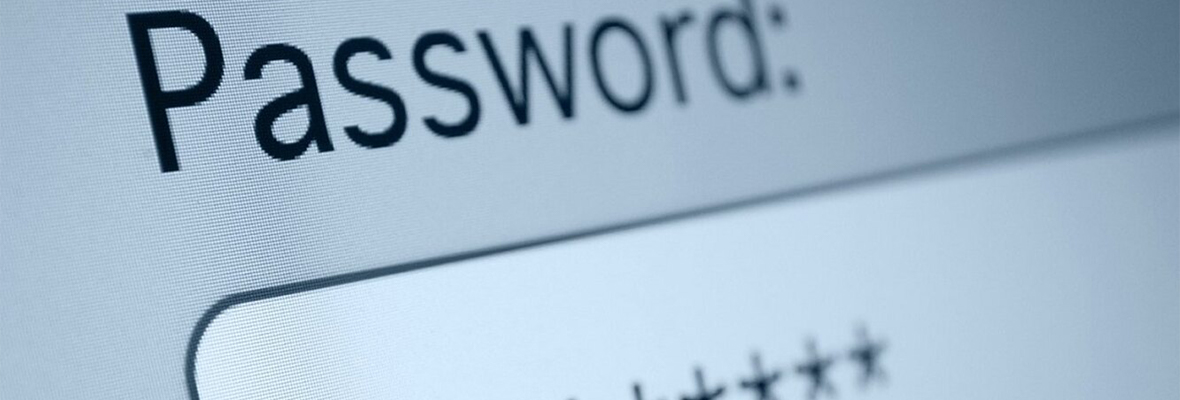Содержание
Каждый пользователь сети должен защитить свои устройства от вероятных взломов. Взломщики и злоумышленники могут доставить массу проблем. Эксперты рекомендуют периодически менять пароль на сетевом оборудовании. Многие не знают, как поменять пароль на модеме или маршрутизаторе. Однако это очень простая и быстрая процедура. Справиться с такой задачей сможет каждый.
Часто пользователи задают вопросы: меняется ли пароль при замене роутера, совпадают ли ключи безопасности для сети и маршрутизатора, как часто нужно менять коды. Вопрос безопасности беспроводной сети и роутеров очень важен. Если действовать поэтапно, можно быстро изменить ключ доступа к сети и маршрутизатору. Ниже рассмотрим, как сменить пароль на роутерах разных моделей.
Как попасть в веб-конфигуратор
У любого роутера есть панель управления, где пользователи могут менять настройки. Чтобы открыть страницу с настройками, необходимо открыть на компьютере любой веб-обозреватель.
Какие нюансы нужно знать:
- Перед входом в панель управления проверьте, подключены ли вы к своему сетевому оборудованию. Выполнить подключение можно через кабель или беспроводную сеть.
- Адреса маршрутизаторов разные. Уточните адрес своего прибора на его обратной стороне.
- Проверить адрес можно в ОС Windows любой версии. Нажмите комбинацию Win+R, задайте команду cmd. Когда откроется командная строка, введите ipconfig. В строке «Основной шлюз» проверьте адрес сетевого оборудования.
Если переход по адресу был выполнен успешно, откроется окно предложением пройти авторизацию. В соответствующих полях нужно прописать логин и пароль. На задней стороне аппарата должна быть прикреплена этикетка с данными по умолчанию. Если вы ранее меняли эти данные, то вписать нужно сохраненный логин и код. Иногда пользователи не могут вспомнить данные для входа в веб-интерфейс, поэтому приходится выполнять сброс настроек до заводских.
Выполнить сброс достаточно просто. Необходимо найти и зажать утопленную кнопку Reset. Удерживайте ее около 10–20 секунд. После сброса все настройки обнулятся, и вы сможете попасть в панель управления с данными по умолчанию.
Изменение ключа к сети Wi-Fi
В главном меню веб-конфигуратора нужно найти категорию, посвященную беспроводной сети. В этой категории должны быть настройки для беспроводного пользования устройством. Для смены пароля нужно открыть вкладку «Защита беспроводного режима». Поле для ввода кода чаще всего называется «Пароль», но на разных моделях могут быть и другие названия.
Беспроводная сеть должна быть обязательно защищена, поскольку к ней может подключиться любой желающий. В результате этого ваш интернет-канал будет занят кем-то другим. Поэтому лучше соблюдать простые правила информационной безопасности. Существуют разные способы, которые можно использовать для создания надежных ключей.
Какие правила стоит запомнить при составлении пароля:
- Всегда используйте специальные символы, к примеру, @, #, $ или %.
- Попробуйте применить транслитерацию. Можно придумать любую фразу на русском языке, но прописать ее в английской раскладке. Код безопасности может быть при этом легко запоминающимся, но одновременно сложным.
- Длина ключа должна быть минимум восемь символов.
- Разбавляйте буквы цифрами.
Чем разнообразнее и длиннее ваш пароль, тем сложнее его взломать.
Проверка типа безопасности, изменение названия сети
В категории, посвященной беспроводной сети пользователь может проверить тип безопасности. Должно быть установлено WPA или WPA 2. Если там указаны другие значения, их нужно заменить. Чем сложнее тип шифрования, тем более строгие требования будут предъявлены к паролю. Для защиты беспроводной домашней сети будет достаточно протокола безопасности WPA2 PSK.
После проверки типа шифрования при необходимости можно изменить название беспроводной сети. Делать это необязательно, но пользователи всегда придумывают разные наименования, чтобы выделить из массы свою домашнюю сеть.
Как поменять пароль на роутере
Когда вы изменили ключ доступа к Wi-Fi, желательно сделать то же самое, только теперь изменив ключ к роутеру. В особенности это актуально для людей, которые работают с б/у устройствами. В главном меню веб-конфигуратора найдите категорию «Инструменты» либо «Системные инструменты». Здесь можно переустановить ключ для входа в личный кабинет. Обязательно запомните или запишите новые данные, иначе в дальнейшем придется сбрасывать настройки.
Как изменить пароль сети на маршрутизаторе D-Link
Роутеры D-Link настраиваются достаточно быстро и легко. В браузере введите адрес по умолчанию 192.168.0.1. Заводские данные для авторизации: логин admin и такой же пароль. Чтобы попасть в категорию беспроводной сети, откройте раздел Setup – Wireless Settings. Внизу страницы вы увидите графу Pre-Shared Key. Здесь нужно указать новый ключ доступа и сохранить изменения.
На версиях маршрутизаторов DIR-300 NRU и DIR-320 NRU нужно выбрать раздел «Расширенные настройки», а затем зайти во вкладку Wi-Fi, далее выбираем «Настройки безопасности». Находим графу «Ключ шифрования PSK», здесь же меняем код. Не забудьте сохранить настройки и перезагрузить роутер. Если у вас двухдиапазонная модель, то ключ необходимо установить для обоих диапазонов частот – 2,4 ГГц и 5 ГГц.
Изменение ключа на роутере «Асус»
На маршрутизаторах Asus пароль можно поменять по простому алгоритму:
- В браузере введите адрес по умолчанию 192.168.1.1.
- В окне авторизации пропишите в двух полях admin.
- В главном меню выбираем категорию Settings.
- Здесь находим раздел Wireless, открываем вкладку General.
- Далее нас будет интересовать пункт WPA Pre-Shared Key – это пароль от беспроводной сети.
- Задайте надежный код безопасности и сохраните изменения.
Поменять пароли на роутерах «Асус» могут даже начинающие пользователи.
Смена пароля на других моделях
На других моделях перенастройка пароля практически ничем не отличается:
- TP-Link. Для входа в панель управления используйте стандартный адрес 192.168.0.1. Данные для входа в личный кабинет – admin. В главном меню нас будет интересовать вкладка Wireless. Здесь можно поменять старый ключ безопасности для беспроводной сети. Не забудьте перезагрузить роутер после сохранения настроек.
- Huawei. Популярное устройство, которое используют многие российские операторы, включая Yota. Используем заводской адрес 192.168.101. В поле логин по умолчанию должно быть root, а пароль – admin. Проверить данные для входа в веб-конфигуратор можно на наклейке, прикрепленной к устройству. В панели управления нужно открыть вкладку WLAN, в графе Authentication Mode выставляем WPA2, а в поле WPA PreSharedKey прописываем надежный ключ доступа.
- Zyxel Keenetic. В адресной строке прописываем адрес роутера по умолчанию 192.168.1.1. Данные для входа стандартные – admin. Изменить пароль от Wi-Fi можно в разделе «Сеть Wi-Fi», далее «Безопасность». Также проверьте тип шифрования. Должно быть выставлено WPA2-PSK.
- Tenda. Для входа в веб-интерфейс вводим в адресной строке веб-обозревателя 192.168.0.1. в меню выбираем Wireless Settings — Security. В поле WPA2-PSK нужно прописать новый пароль. Сохраните новые настройки, чтобы они вступили в силу.
- ZTE. Используйте стандартный адрес, чтобы попасть в панель управления: 192.168.1.1. В поле логин выписываем admin, а в графе пароль указываем password. После успешной авторизации в главном меню выбираем WLAN-Multi-SSID Settings, далее Name-Submit-Security. После ввода нового пароля сохраните параметры.
- Роутеры «Ростелеком». В этом случае нужно выполнить практически те же действия, что и на других моделях. Адрес для входа в личный кабинет устройства – 192.168.1.1. В меню нужно найти раздел «Настройки Wi-Fi». Чтобы поменять логин или ключ от панели управления, выбираем «Общие настройки роутера». А пароль от беспроводной сети можно задать в одноименном разделе.
Процедура изменения ключа безопасности совсем несложная, однако очень важная, поскольку надежный пароль убережет персональные данные пользователей от злоумышленников, особенно важно при подключении интернета для ИП. Зная, как изменить пароль маршрутизатора, вы сможете обезопасить устройство от взломов.